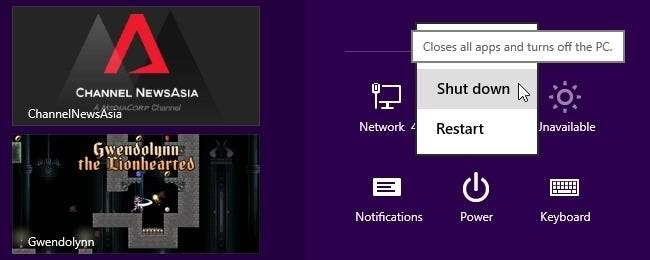
Compartir una computadora familiar funciona bien la mayor parte del tiempo, pero ¿qué sucede si alguien apaga la computadora a través de su cuenta mientras todavía tienes documentos de trabajo abiertos en la tuya? ¿Existe alguna forma de evitar que otras cuentas apaguen la computadora?
La sesión de preguntas y respuestas de hoy nos llega por cortesía de SuperUser, una subdivisión de Stack Exchange, una agrupación de sitios web de preguntas y respuestas impulsada por la comunidad.
La pregunta
El lector de superusuario Robith Nuriel Haq quiere saber cómo evitar que otros usuarios de su computadora la apaguen:
Estoy usando Windows 8.1 y configuré una cuenta de niño para mi hijo. Cuando quiere usar la computadora, cambio a la cuenta de su hijo sin cerrar la sesión de la mía (porque tengo muchos documentos abiertos en los que todavía trabajo y no quiero cerrarlos todavía).
Un día, cuando terminó de usar la computadora, la apagó inmediatamente. Cuando la computadora se apagó, perdí todos mis documentos abiertos. Fue un desastre. ¿Hay alguna forma de deshabilitar el botón de encendido de su cuenta en la barra de accesos, o al menos para evitar un cierre si otras cuentas todavía están conectadas?
¿Hay alguna forma de que Robith evite que otros apaguen la computadora para que no se pierda todo su trabajo?
La respuesta
El colaborador superusuario y 31415 tiene la respuesta para nosotros:
Solución
Hay diferentes formas de apagar el sistema, por lo que debe tenerlo en cuenta para evitar el problema por completo.
Pasos preliminares
1. Asegúrese de que las cuentas de usuario que desea restringir estén desconectadas.
2. Inicie sesión con una cuenta de administrador y abra una símbolo del sistema elevado .
Deshabilite todos los botones y menús de apagado para un usuario específico
1. Escriba o pegue el siguiente comando en el símbolo del sistema reemplazando <User> con la carpeta real, luego presione Enter:
- reg load "HKU \ User" "% SystemDrive% \ Users \ <User> \ NTUSER.DAT"
2. Ejecute los siguientes comandos:
- reg add "HKU \ User \ Software \ Microsoft \ Windows \ CurrentVersion \ Policies \ Explorer" / v "NoClose" / t REG_DWORD / d 1 / f
- reg unload "HKU \ User"
3. Repita los pasos 1 y 2 para cualquier otro usuario que desee limitar.
Revocar los privilegios de cierre asignados a los usuarios estándar
1. Descarga el Herramientas del kit de recursos de Windows Server 2003 .
2. Extraiga el archivo rktools.exe descargado usando 7 cremalleras .
3. Abra la carpeta que contiene los archivos extraídos y extraiga el archivo rktools.msi usando 7-Zip. Entre todos los archivos hay uno llamado ntrights.exe.
4. Navegue a la carpeta que contiene ntrights.exe ejecutando los siguientes comandos (después de reemplazar la ruta de la carpeta entre comillas):
- cd / d "X: \ Alguna \ carpeta"
- ntrights.exe -u Usuarios -r SeShutdownPrivilege
- ntrights.exe -u Usuarios -r SeRemoteShutdownPrivilege
Quite el botón de apagado en la pantalla de inicio de sesión
Ejecute este comando:
- reg add "HKLM \ Software \ Microsoft \ Windows \ CurrentVersion \ Policies \ System" / v "ShutdownWithoutLogon" / t REG_DWORD / d 0 / f
Referencias
- Símbolo del sistema: preguntas frecuentes
- reg - Referencia de la línea de comandos
- NTrights - Privilegios de usuario | SS64.com
- Elimine y evite el acceso a los comandos Apagar, Reiniciar, Suspender e Hibernar
- Apagar el sistema: asignación de derechos de usuario
- Apagado: permite que el sistema se apague sin tener que iniciar sesión
¿Tiene algo que agregar a la explicación? Habla en los comentarios. ¿Quieres leer más respuestas de otros usuarios de Stack Exchange expertos en tecnología? Consulte el hilo de discusión completo aquí .







